Tvrdý reset – Odpočiňte si na zařízeních Samsung Galaxy bez hesla
Samsung, druhá největší společnost vyrábějící mobilní telefony na světě, uvedla na trh několik telefonů pro svou velmi populární řadu „Galaxy“. V tomto článku se zaměříme zejména na to, jak resetovat zařízení Samsung Galaxy. Nejprve si proberme, proč musíme zařízení resetovat.
Zařízení Samsung Galaxy přicházejí se skvělými specifikacemi a špičkovým výkonem. Někdy, když telefon stárne a byl hodně používán, čelíme problémům, jako je zamrzání, zavěšení, nízká odezva obrazovky a mnoho dalších. Nyní, abyste tuto situaci překonali, je nutné provést tvrdý reset Samsung Galaxy. Kromě toho, pokud chcete své zařízení prodat, musíte obnovit tovární nastavení Samsung k ochraně svých soukromých dat. O tom budeme diskutovat o něco později.
Obnovení továrního nastavení může vyřešit řadu problémů vašeho zařízení, jako je:
- Opravuje jakýkoli problém se zhroucením softwaru.
- Tento proces odstraňuje viry a malware ze zařízení.
- Chyby a závady lze odstranit.
- Některá nechtěná nastavení provedená uživateli nevědomky lze vrátit zpět.
- Odstraňuje nežádoucí aplikace ze zařízení a obnovuje je.
- Pomalý výkon lze vyřešit.
- Odstraňuje nejisté aplikace, které mohou poškodit nebo postrádat rychlost zařízení.
Zařízení Samsung Galaxy lze resetovat dvěma procesy.
- Část 1: Jak obnovit tovární nastavení Samsung z Nastavení
- Část 2: Jak obnovit tovární nastavení Samsung, když je uzamčen
- Část 3: Jak úplně vymazat Samsung před prodejem
Vyzkoušej zdarma Vyzkoušej zdarma
Obnovte tovární nastavení zařízení Samsung pomocí několika kliknutí!
Část 1: Jak obnovit tovární nastavení Samsung z Nastavení
Obnovení továrních dat je dobrý proces, díky kterému bude vaše zařízení svěží jako nové. Než však budete pokračovat, musíte provést následující kroky –
• Najděte si spolehlivého Zálohovací software Android zálohovat všechna vaše interní data na jakékoli externí úložné zařízení, protože tento proces vymaže všechna uživatelská data přítomná v interním úložišti. Případně můžete použít DrFoneTool – Záloha telefonu (Android).
• Ujistěte se, že je zařízení nabito alespoň na 70 %, aby udržel dlouhý proces obnovení továrního nastavení.
• Tento proces nelze vrátit zpět, takže si buďte velmi jisti, než budete pokračovat v obnovení továrního nastavení Samsung Galaxy.
Nejjednodušší proces obnovení továrního nastavení nebo tvrdého resetu Samsung je pomocí jeho nabídky nastavení. Když je vaše zařízení v pracovní fázi, můžete použít pouze tuto snadno použitelnou možnost.
Krok – 1 Otevřete nabídku nastavení svého zařízení a vyhledejte „Zálohovat a resetovat“.
Krok – 2 Klepněte na možnost „Zálohovat a resetovat“.
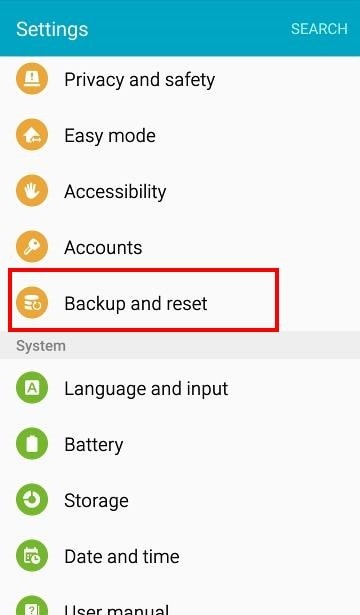
Krok – 3 Nyní byste měli vidět možnost „Obnovení továrních dat“. Klikněte na tuto možnost a poté klepněte na ‘resetovat zařízení’
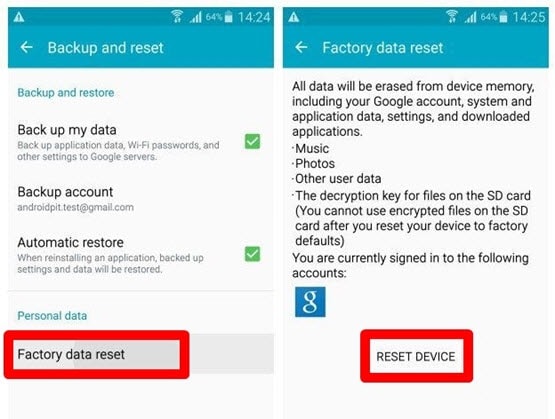
Krok – 4 Když úspěšně klepnete na možnost „Resetovat zařízení“, nyní se na vašem zařízení zobrazí vyskakovací okno „Vymazat vše“. Klepnutím na toto spustíte proces resetování Samsung Galaxy.
Úplné resetování zařízení může trvat několik minut. Během tohoto procesu se prosím vyvarujte zasahování násilným vypnutím nebo vyjmutím baterie, protože to může vést k poškození vašeho zařízení. Po několika minutách budou všechna vaše data smazána a měli byste vidět nové zařízení Samsung s obnoveným továrním nastavením. Opět si nezapomeňte vzít plnou záloha Samsungu zařízení před obnovením továrního nastavení.
Část 2: Jak obnovit tovární nastavení Samsung, když je uzamčen
Někdy může být vaše zařízení Galaxy uzamčeno nebo nabídka nemusí být přístupná kvůli problémům se softwarem. V tomto scénáři vám tato metoda může pomoci vyřešit tyto problémy.
Projděte si níže uvedeného podrobného průvodce k obnovení továrního nastavení zařízení Samsung Galaxy.
Krok 1 – Vypněte zařízení stisknutím tlačítka Napájení (pokud již není vypnuto).
Krok 2 – Nyní stiskněte tlačítko Zvýšení hlasitosti, Napájení a Nabídka, dokud zařízení nezavibruje a nezobrazí se logo Samsung.
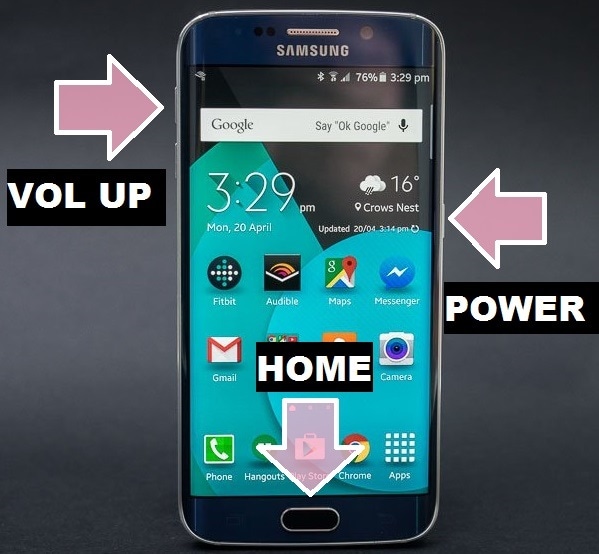
Krok 3 – Zařízení se nyní úspěšně spustí do režimu obnovení. Po dokončení vyberte z možností „Vymazat data / Obnovit tovární nastavení“. Pro navigaci použijte tlačítko pro zvýšení a snížení hlasitosti a pro výběr možnosti použijte vypínač.
Poznámka: Pamatujte, že v této fázi nebude váš mobilní dotykový displej fungovat.
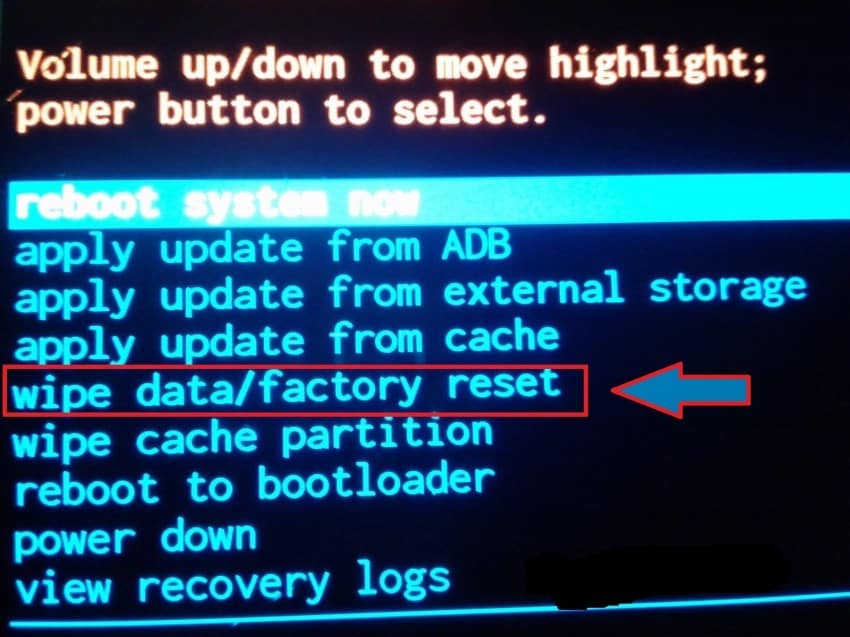
Krok 4 – Nyní vyberte „Smazat všechna uživatelská data“ – klepnutím na „ano“ pokračujte v procesu resetování Samsung.
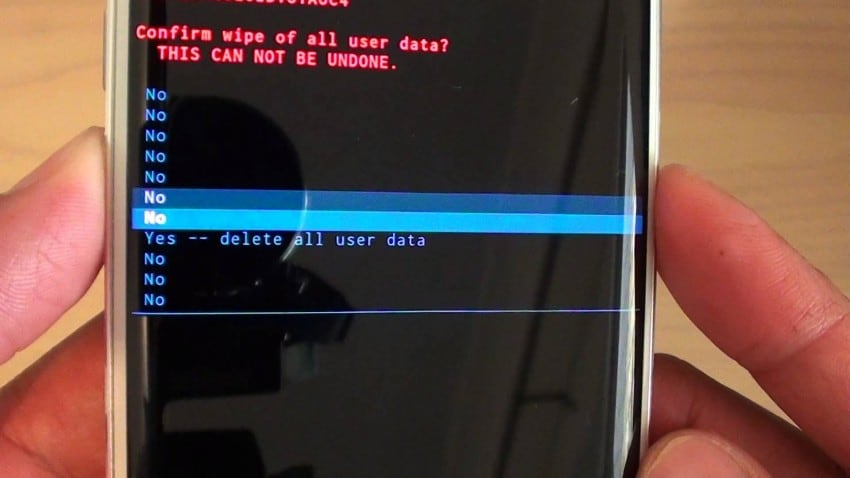
Krok 5 – Nakonec, když je proces dokončen, klepněte na „Reboot system now“ a přivítejte továrně obnovené a čerstvé zařízení Samsung Galaxy.

Nyní restartujte zařízení, čímž se dokončí proces obnovení továrního nastavení, a tím byste překonali spoustu problémů.
Část 3: Jak úplně vymazat Samsung před prodejem
Každý den se na trh uvádí stále více nových mobilních telefonů s novými a lepšími funkcemi a v této měnící se době chtějí lidé prodat své staré mobilní telefony a získat nějaké peníze na nákup nového modelu. Před prodejem je však velmi důležité vymazat všechna nastavení, osobní údaje a dokumenty z vnitřní paměti pomocí možnosti „obnovení továrního nastavení“.
Možnost ‘Factory Reset’ provede ‘možnost vymazání dat’ k odstranění všech osobních dat ze zařízení. Nedávná studie sice dokazuje, že Factory reset není vůbec bezpečný, protože když je zařízení resetováno, uchovává si nějaký token pro citlivá data uživatele, která mohou být hacknuta. Mohou tyto tokeny použít k přihlášení k osobnímu e-mailovému ID uživatele a obnovení kontaktů a fotografií z úložiště disku. Netřeba dodávat, že obnovení továrního nastavení není vůbec bezpečné, když prodáváte své staré zařízení. Vaše soukromá data jsou ohrožena.
Pro překonání této situace doporučujeme vyzkoušet DrFoneTool – Data Eraser (Android).
Tento nástroj je jedním z nejlepších dostupných nástrojů na trhu k úplnému vymazání všech citlivých dat ze starých zařízení. Hlavním důvodem jeho popularity je jeho jednoduché a uživatelsky přívětivé rozhraní, které podporuje všechna zařízení Android dostupná na trhu.
S jednoduchým procesem na jedno kliknutí může tato sada nástrojů zcela vymazat všechna osobní data z vašeho používaného zařízení. Nezanechává po sobě žádný token, který by se dal vysledovat zpět k předchozímu uživateli. Uživatel tak může být 100% bezpečný, pokud jde o ochranu svých dat.

DrFoneTool – Data Eraser (Android)
Plně vymažte vše na Androidu a chraňte své soukromí
- Jednoduchý, proklikávací proces.
- Vymažte svůj Android úplně a trvale.
- Vymažte fotografie, kontakty, zprávy, protokoly hovorů a všechna soukromá data.
- Podporuje všechna zařízení Android dostupná na trhu.
Tento proces se velmi snadno používá.
Nejprve si prosím stáhněte sadu nástrojů DrFoneTool pro Android do počítače se systémem Windows a spusťte program.

Poté připojte telefon Android k počítači pomocí kabelu USB. Ujistěte se, že jste v telefonu povolili režim ladění USB.

Po úspěšném připojení se sada nástrojů automaticky zobrazí a požádá vás o potvrzení klepnutím na „Vymazat všechna data“.

Znovu vás požádá o potvrzení procesu zadáním „smazat“ do vybraného pole a posaďte se.

Po několika minutách budou data zcela vymazána a sada nástrojů vás vyzve k možnosti ‘Factory Reset’. Vyberte tuto možnost a máte hotovo. Nyní může být vaše zařízení Android vyprodáno.

V tomto článku jsme se tedy naučili, jak formátovat zařízení Samsung Galaxy a jak plně zabezpečit data před jejich prodejem pomocí sady nástrojů DrFoneTool Android Data Eraser. Buďte opatrní a neriskujte své osobní údaje na veřejnosti. Ale co je nejdůležitější, nezapomeňte zálohovat všechna důležitá data, než budete pokračovat s tvrdým resetem zařízení Samsung. Buďte v bezpečí a užijte si svůj zbrusu nový reset Samsung Galaxy.
poslední články

